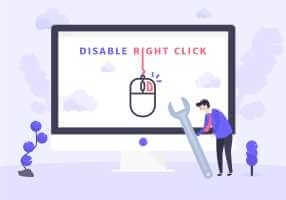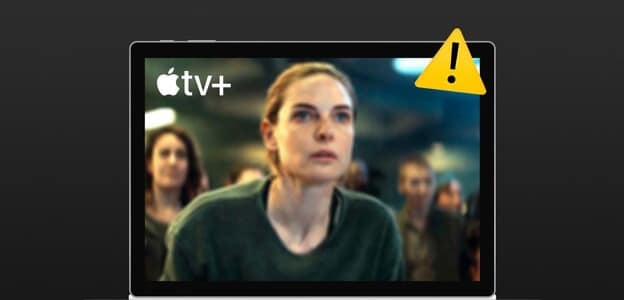يعد Microsoft 365 جزءًا لا يتجزأ من العديد من أقسام الأعمال والمؤسسات والتعليم. توفر مجموعة الإنتاجية من Microsoft الأدوات الأساسية لإنجاز العمل. ومع ذلك، اشتكى الكثيرون من عدم قدرتهم على تسجيل الدخول إلى حساب Microsoft 365 الخاص بهم. يمكن أن يكون الأمر مزعجًا حقًا، خاصةً إذا كنت تتلقى أيضًا رمز الخطأ 700003: “حدث خطأ ما”. لقد حذفت مؤسستك هذا الجهاز. أنت على استعداد لسير عمل معطل عندما يتم قطع اتصال حساب Microsoft 365 الخاص بك عن مكان العمل أو شبكة المدرسة. لا يمكنك الوصول إلى ملفات Word وExcel والملفات الأخرى المستلمة وفتحها. قبل أن تقضي يومًا غير مثمر، استخدم الخطوات الموضحة أدناه لإصلاح الخطأ 70003 في Microsoft 365: قامت مؤسستك بإزالة هذا الجهاز.
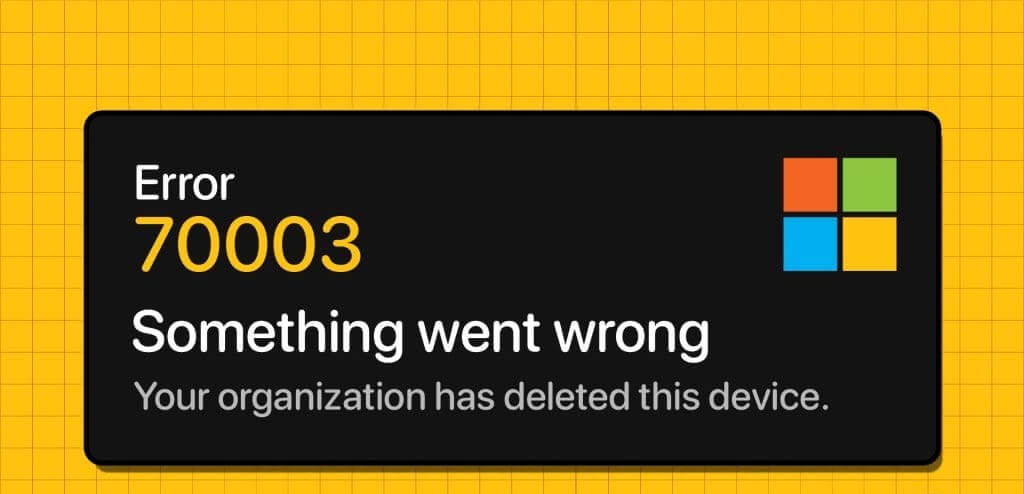
لماذا يحدث الخطأ 70003؟
يمكن أن تؤثر عدة عوامل على تجربتك مع Microsoft 365 على نظام التشغيل Windows. يحدث الخطأ غالبًا عندما يتم قطع اتصال حساب Microsoft 365 الخاص بك عن شبكة المدرسة أو مساحة العمل الخاصة بك.
يمكن أن يكون ذلك بسبب اتصال شبكة غير واضح، أو وجود مواطن خلل في جهاز الكمبيوتر الشخصي الذي يعمل بنظام Windows، أو إصدار Microsoft 365 الذي يحتوي على عربات التي تجرها الدواب، أو جدار الحماية النشط، والمزيد. لنبدأ رحلة استكشاف الأخطاء وإصلاحها.
1. اسأل مسؤول الشبكة
قبل البدء، اطلب أولاً من مسؤول الشبكة استعادة حساب Microsoft 365 الخاص بك. استمر في القراءة إذا لم تنجح الحيلة.
2. أعد تشغيل الكمبيوتر
يمكن أن تكون إعادة تشغيل سطح المكتب وسيلة فعالة لتجنب مثل هذه الأخطاء. افتح قائمة Windows وانقر فوق زر الطاقة لإعادة تشغيل الجهاز.
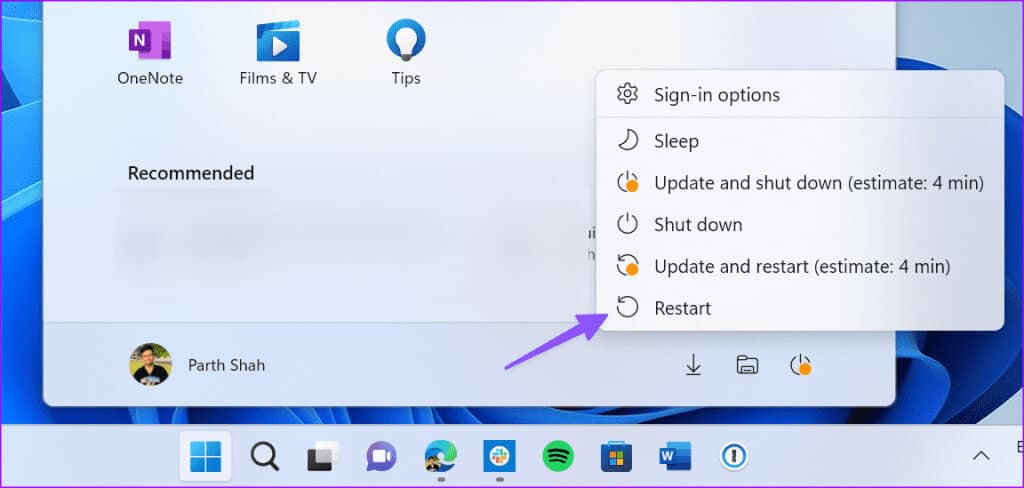
3. تحقق من اتصال الشبكة
يمكن أن يكون اتصال الشبكة غير الواضح هو السبب الرئيسي هنا. يجب عليك الاتصال بشبكة Wi-Fi أو Ethernet عالية السرعة ومحاولة تسجيل الدخول إلى حساب Microsoft 365 دون أي خطأ.
إذا كانت شبكة Wi-Fi لا تعمل على نظام التشغيل Windows 11، فراجع دليلنا المخصص لإصلاح المشكلة.
4. فصل الحساب الذي به مشاكل
يعد قطع الاتصال بالحساب الذي تسبب في حدوث الخطأ 70003 حلاً سريعًا آخر قد يحل هذه المشكلة.
الخطوة 1: افتح تطبيق الإعدادات.
الخطوة 2: اذهب إلى الحسابات.
خطوة 3: حدد الوصول إلى العمل أو المدرسة.
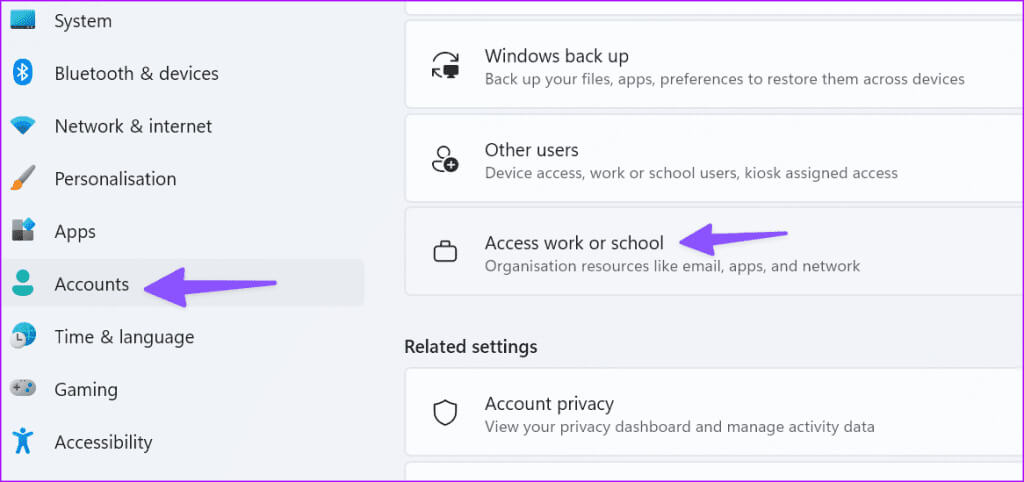
الخطوة 4: ابحث عن الحساب الذي لا يمكنك استخدامه وحدد قطع الاتصال.
الخطوة 5: انتظر حتى يتم قطع اتصال الحساب.
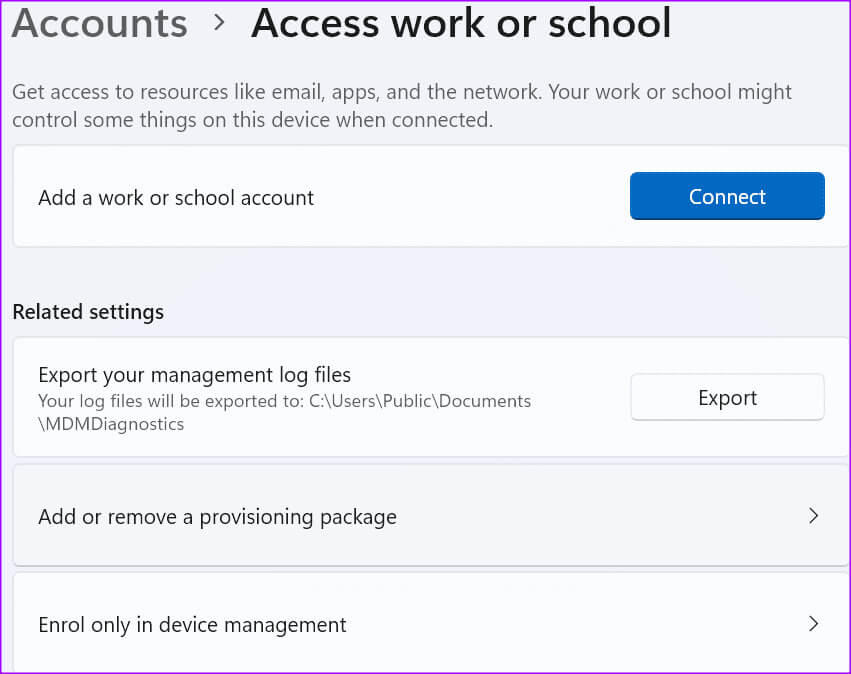
خطوة 6: حاول تسجيل الدخول إلى Office مرة أخرى باستخدام اسم المستخدم وكلمة المرور العاديين.
5. احذف الحساب
إذا لم ينجح فصل الحساب، فيمكنك محاولة حذفه من جهاز الكمبيوتر الخاص بك.
الخطوة 1: قم بتشغيل تطبيق الإعدادات وانتقل إلى الحسابات.
الخطوة 2: حدد خيار الوصول إلى العمل أو المدرسة.
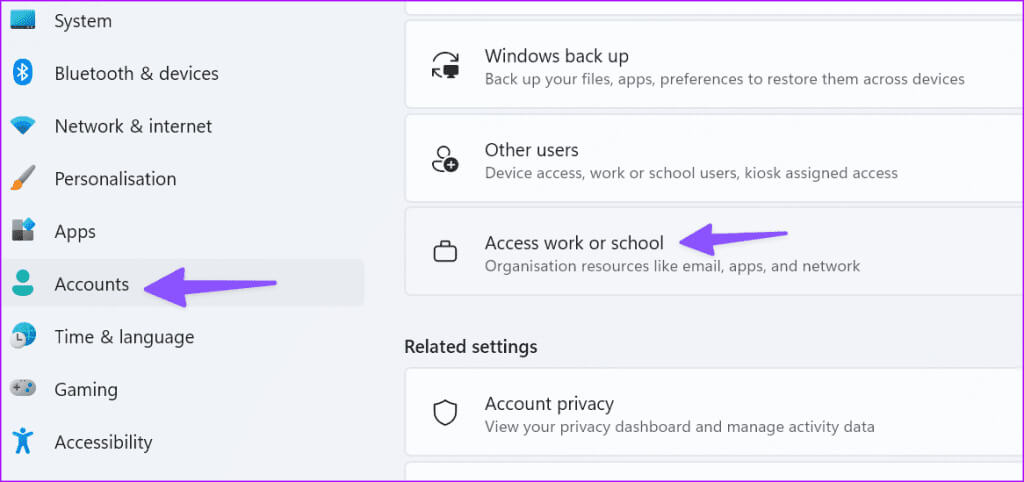
خطوة 3: احذف الحساب وقم بتسجيل الدخول إلى ملف تعريف Microsoft الخاص بك مرة أخرى.
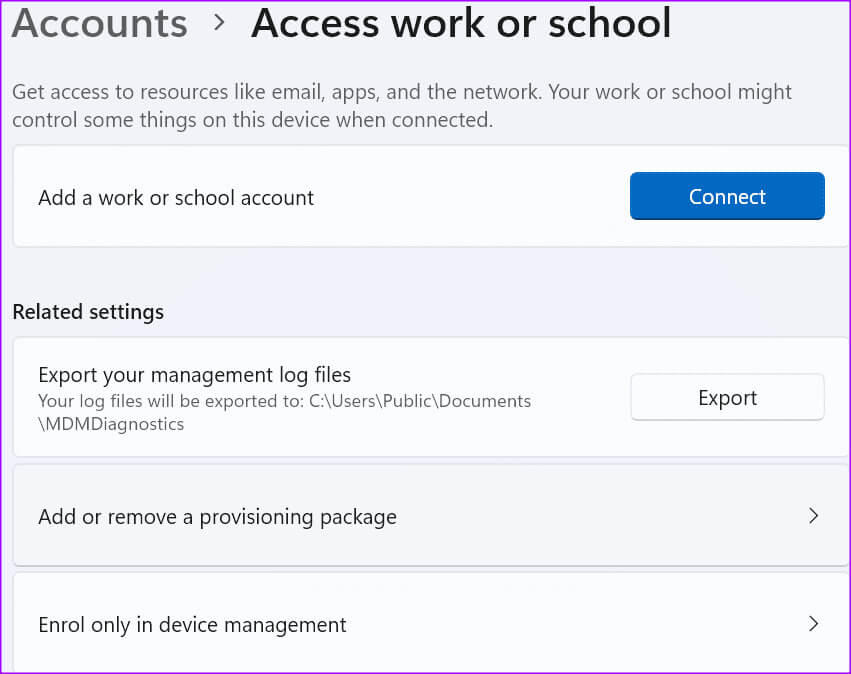
6. استخدم Microsoft 365 عبر الإنترنت
إذا كنت بحاجة حقًا إلى استخدام حساب Microsoft 365 الخاص بك وليس لديك الوقت الكافي لمحاولة استكشاف هذه المشكلة وإصلاحها، فيمكنك الوصول إلى Word أو Excel عبر الإنترنت.
يمنع رمز الخطأ 700003 تشغيل تطبيقات Microsoft 365 على سطح المكتب، ولكن يجب أن يعمل كل شيء بشكل جيد عبر الإنترنت.
تفضل بزيارة Microsoft 365 Online
7. إزالة الجهاز بالكامل
هذا الحل معقد. استخدمه فقط إذا كنت مستخدمًا متقدمًا أو مسؤول تكنولوجيا المعلومات.
الخطوة 1: تعطيل سياسة المجموعة للتسجيل التلقائي للجهاز.
إذا تم تكوين الإعداد المعني بالفعل في بيئتك، فيجب أن تجده على الجهاز. إذا لم يكن الإدخال متاحًا، فهذا يعني أنه لم يتم تكوينه على جهازك، ولا تحتاج إلى القيام بأي شيء.
الخطوة 2: قم بتنزيل أداة PsExec واستخرجها إلى مجلدPSTools.
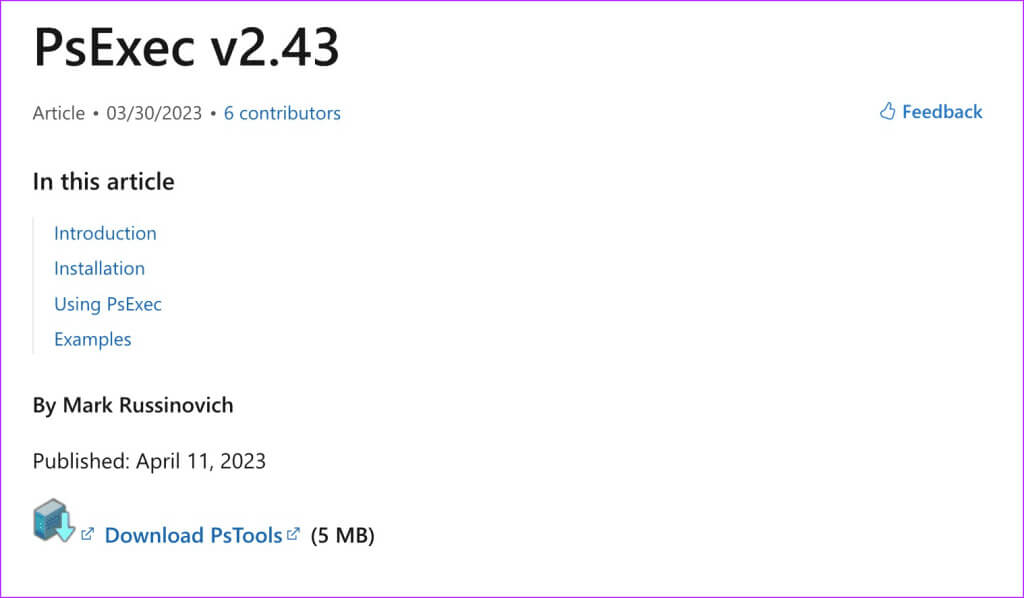
خطوة 3: قم بتشغيل موجه الأوامر كمسؤول.
الخطوة 4: افتح مجلد PseExec.
الخطوة 5: قم بتشغيل الأمر التالي.
psexec -sid cmd.exe
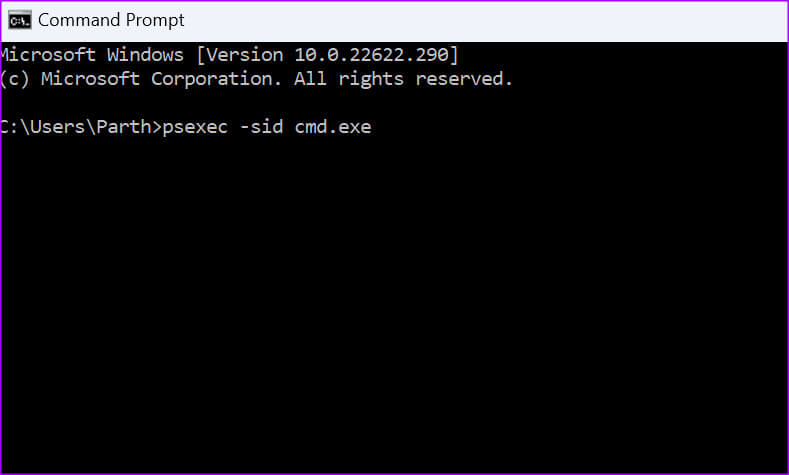
خطوة 6: سيظهر موجه أوامر جديد على الشاشة (في سياق النظام).
الخطوة 7: لإلغاء تسجيل الجهاز، قم بتشغيل الأمر أدناه.
dsregcmd /leave
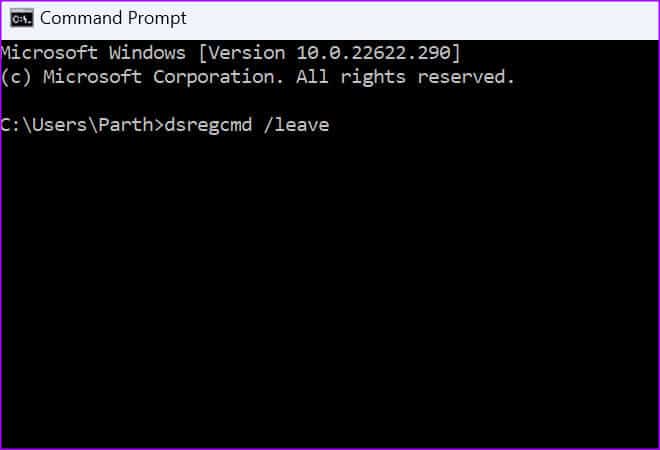
الخطوة 8: أعد تشغيل جهازك.
خطوة 9: تحقق من حالة جهازك باستخدام dsregcmd /status.
8. إزالة الحساب والجهاز
هذا الحل هو نوع من الهجين بين الحل الثالث والرابع. بالنسبة لبعض المستخدمين، لم ينجح استخدام الحلول المعنية بشكل فردي. ومع ذلك، فقد تمكنوا من حل المشكلة بعد دمج الخطوات من كلا الطريقتين.
إليك ما عليك القيام به:
الخطوة 1: انتقل إلى الإعدادات > الحسابات > الوصول إلى العمل أو المدرسة وقم بإزالة الحساب.
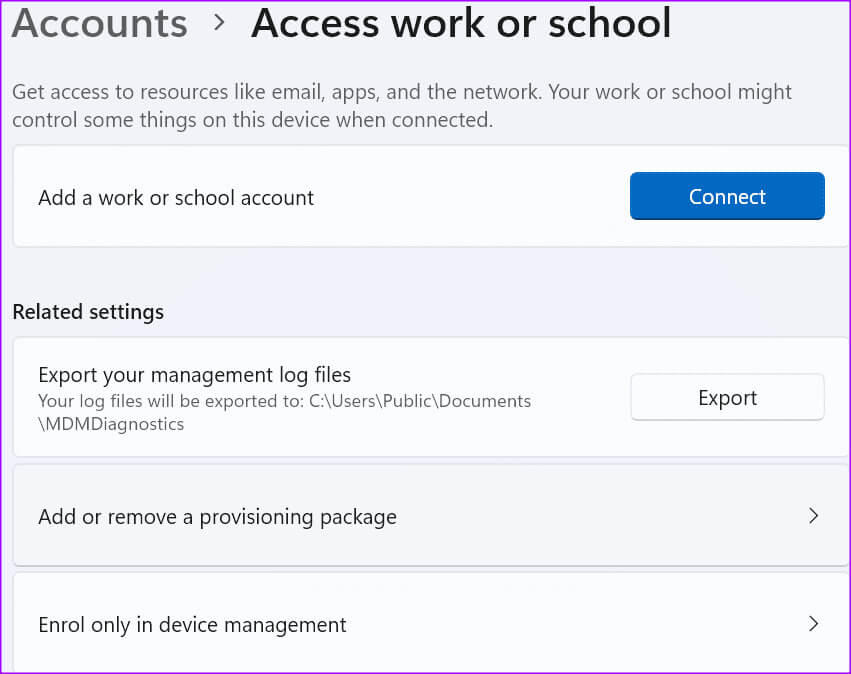
الخطوة 2: قم بتشغيل موجه الأوامر أو PowerShell كمسؤول.
خطوة 3: أدخل الأمر التالي.
dsregcmd /leave
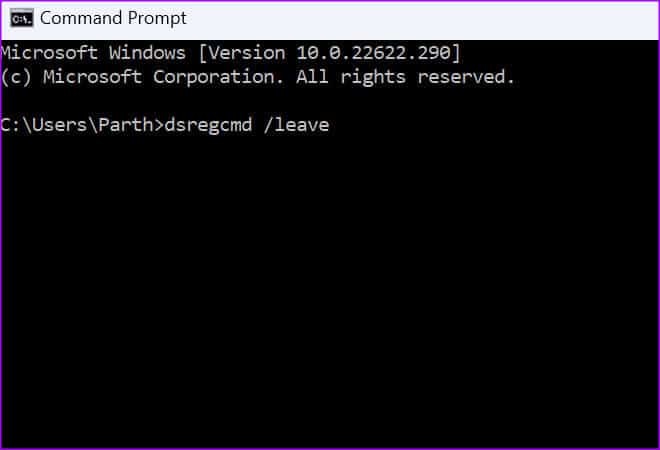
الخطوة 4: أدخل الأمر أدناه للتأكد من أن الجهاز لم يعد يظهر مدرجًا ضمن Azure AD.
dsregcmd /leave
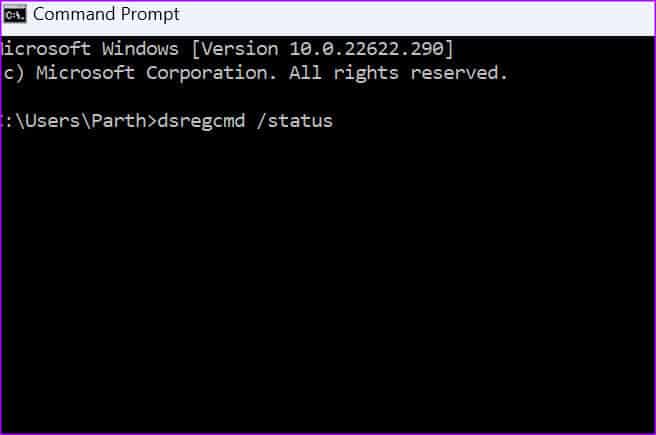
الخطوة 5: قم بتسجيل الجهاز الذي به مشكلة مرة أخرى.
9. إصلاح Microsoft 365
يمكنك إصلاح Microsoft 365 باستخدام الخطوات أدناه وإصلاح مثل هذه الأخطاء.
الخطوة 1: افتح إعدادات Windows وحدد التطبيقات. افتح التطبيقات وحدد التطبيقات المثبتة.
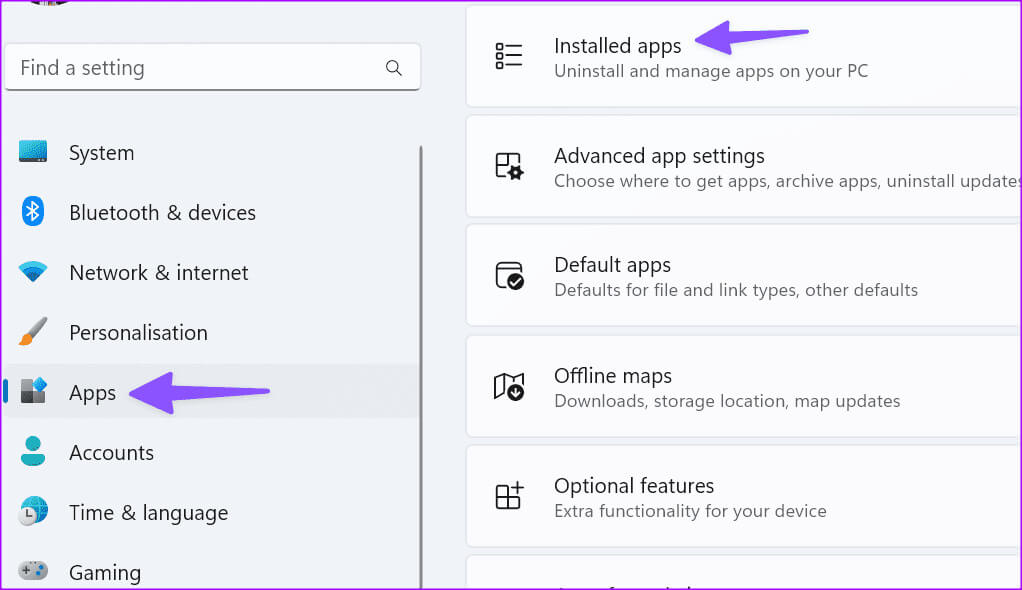
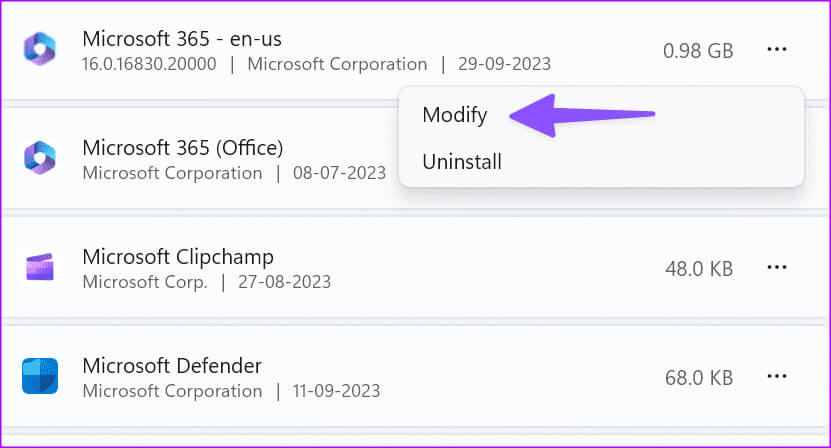
الخطوة 3: قم بإجراء إصلاح سريع وحاول مرة أخرى.
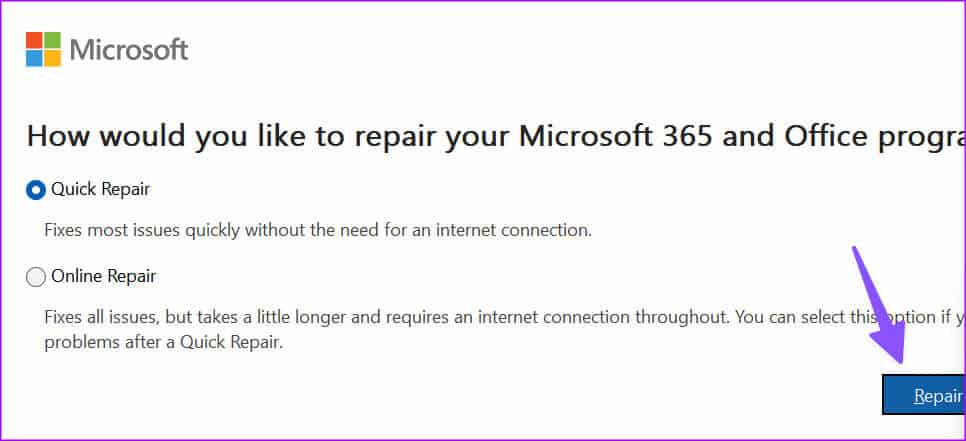
10. تحقق من خوادم Microsoft 365
إذا كانت خوادم Microsoft 365 معطلة، فقد تواجه رمز خطأ Microsoft 700003. يمكنك زيارة Downdetector والبحث عن Microsoft 365 لتأكيد المشكلة. يتعين عليك الانتظار حتى تقوم Microsoft بإصلاح المشكلات من جانب الخادم والمحاولة مرة أخرى.
الوصول إلى تطبيقات Microsoft 365 الخاصة بك
عندما لا تعمل أي من الحيل، فقد حان الوقت لإلغاء تثبيت Microsoft 365 من سطح المكتب لديك وتثبيته مرة أخرى من الموقع الرسمي. تقوم الخدعة أيضًا بتثبيت أحدث إصدار على جهاز الكمبيوتر الخاص بك. أخبرنا بالخدعة التي نجحت معك في التعليقات أدناه لإصلاح الخطأ 70003 في Microsoft 365.